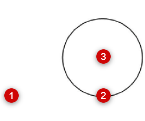Trazado de círculos
La herramienta Círculo posee seis modos y el modo Agregar o sustraer.

|
Modo |
Descripción |
|
Radio
|
Úselo para definir el círculo por su radio. |
|
Diámetro
|
Úselo para definir el círculo por su diámetro. |
|
Círculo por tres puntos
|
Úselo para definir el círculo por su circunferencia. |
|
Círculo desde tres líneas
|
Úselo para definir el círculo. Para ello, trácelo para que sea tangente a las dos o tres líneas seleccionadas. |
|
Punto y centro
|
Úselo para definir el círculo por un punto en su circunferencia y luego su centro. |
|
Tangente y centro
|
Úselo para definir el círculo al determinar una tangente al círculo y luego su centro. |
|
Agregar o sustraer (solo en las vistas tridimensionales)
|
Úselo para extruir instantáneamente el círculo después de trazarlo; siga las instrucciones pertinentes en el tema Modo Agregar o sustraer de las herramientas planarias. |
|
Combinación de agregar y sustraer (solo disponible con el modo Agregar o sustraer)
|
Si traza la forma a extruir en la faceta de un objeto sólido, la operación combina los dos objetos en un solo sólido añadido o sustraído. Si desactiva este submodo, la nueva extrusión permanece como objeto independiente y el objeto sólido actual sigue sin cambios. |
Para crear una curva NURBS, dibuje un círculo y luego seleccione Modificar > Convertir > Convertir en NURBS.
Círculo a partir del radio
|
Modo |
Herramienta |
Conjunto de herramientas |
Acceso directo |
|
Radio
|
Círculo
|
Básica |
6 |
Para crear un círculo por radio:
Pulse la herramienta y el modo deseado.
Pulse el cursor para definir el centro del círculo.
Mueva el cursor al radio deseado y púlselo para definir el radio del círculo.

Círculo a partir del diámetro
|
Modo |
Herramienta |
Conjunto de herramientas |
Acceso directo |
|
Diámetro
|
Círculo
|
Básica |
6 |
Pasos para trazar un círculo a partir del diámetro:
Pulse la herramienta y el modo deseado.
Pulse el cursor para definir el primer punto del diámetro del círculo.
Mueva el cursor hasta el diámetro deseado y púlselo para definir el diámetro del círculo.

Círculo a partir de tres puntos
|
Modo |
Herramienta |
Conjunto de herramientas |
Acceso directo |
|
Círculo por tres puntos
|
Círculo
|
Básica |
6 |
Para crear un círculo por tres puntos:
Pulse la herramienta y el modo deseado.
Pulse el cursor para definir el primer punto del diámetro del círculo.
Mueva el cursor y púlselo para definir el segundo punto en el círculo. Vuelva a pulsar el cursor para definir el tercer punto en el círculo.
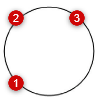
Círculo a partir de tres líneas
|
Modo |
Herramienta |
Conjunto de herramientas |
Acceso directo |
|
Círculo desde tres líneas
|
Círculo
|
Básica |
6 |
Para crear un círculo tangente desde tres líneas:
Pulse la herramienta y el modo deseado.
Haga clic para seleccionar las tres líneas o segmentos lineales para los cuales el círculo será tangente. Cada línea se resalta cuando es seleccionada. Las líneas (o sus extensiones) deben intersecar en al menos dos lugares.
Cuando se selecciona la tercera línea, se muestra una vista previa del círculo tangente donde el cursor está ubicado. Usted puede crear círculos tangentes a dos o tres líneas. En lugares donde solo se intersecan dos líneas, la colocación del cursor controla el tamaño del círculo. Mueva el cursor hasta que aparezca el círculo tangente deseado. Luego púlselo para definir el círculo.
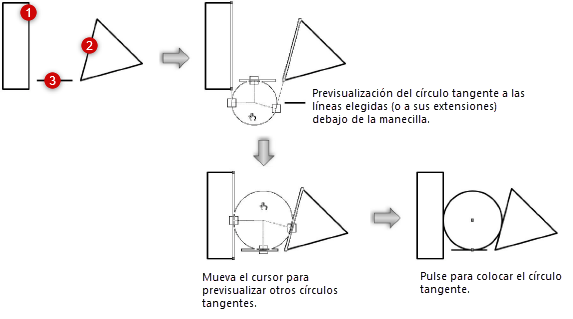
Círculo a partir de punto y centro
|
Modo |
Herramienta |
Conjunto de herramientas |
Acceso directo |
|
Punto y centro
|
Círculo
|
Básica |
6 |
Para crear un círculo por punto y centro:
Pulse la herramienta y el modo deseado.
Pulse el cursor para definir el primer punto en la circunferencia del círculo.
Mueva el cursor al centro del círculo, luego púlselo para definir el radio del círculo.

Círculo a partir de tangente y centro
|
Modo |
Herramienta |
Conjunto de herramientas |
Acceso directo |
|
Tangente y centro
|
Círculo
|
Básica |
6 |
Para crear un círculo por tangente y centro:
Pulse la herramienta y el modo deseado.
Pulse el cursor para definir el primer punto en la tangente del círculo.
Pulse el cursor para definir el segundo punto en la tangente del círculo, con lo cual definirá la línea tangente.
Mueva el cursor para definir el radio perpendicular a la tangente. Pulse el cursor para definir el radio del círculo. No es necesario pulsar el punto central; pulse donde lo desee en el eje paralelo a la tangente. De esa manera puede definir el radio basado en otra geometría si así lo desea.